Прехвърляне на отметки от браузъра Opera към Google Chrome
Преместването на маркери между браузърите отдавна престава да бъде проблем. Има много начини да изпълните това действие. Но, странно, няма стандартни опции за преместване на любимите от браузъра Opera в Google Chrome. Това, независимо от факта, че и двата уеб браузъра се основават на един двигател - Blink. Разгледайте всички начини за прехвърляне на отметките от Opera в Google Chrome.
Експортиране от Операта
Един от най-лесните начини за прехвърляне на отметки от Opera в Google Chrome е да използвате функциите за разширение. Най-доброто за тези цели е разширението за уеб браузъра Opera Bookmarks Import & Export.
За да инсталирате това разширение, отворете Opera и отидете в менюто на програмата. Проследяваме систематично елементите "Разширения" и "Изтегляне на разширения".

Отваряме официален сайт за добавки към Opera. Вкараме в търсачката заявка с името на разширението и кликнете върху бутона Enter на клавиатурата.
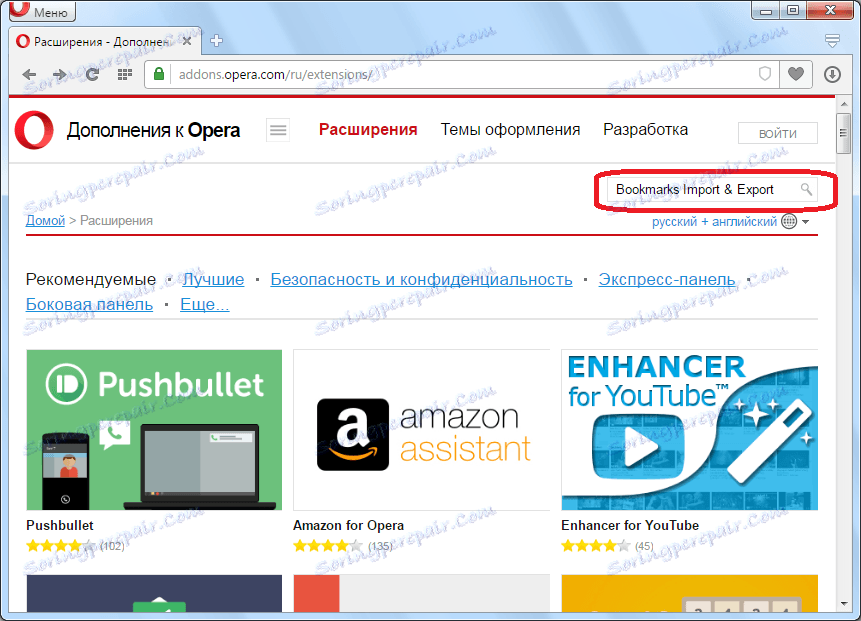
Ние се движим по първата версия на проблема.
Отворете страницата за разширение, кликнете върху големия зелен бутон "Добавяне към Opera".
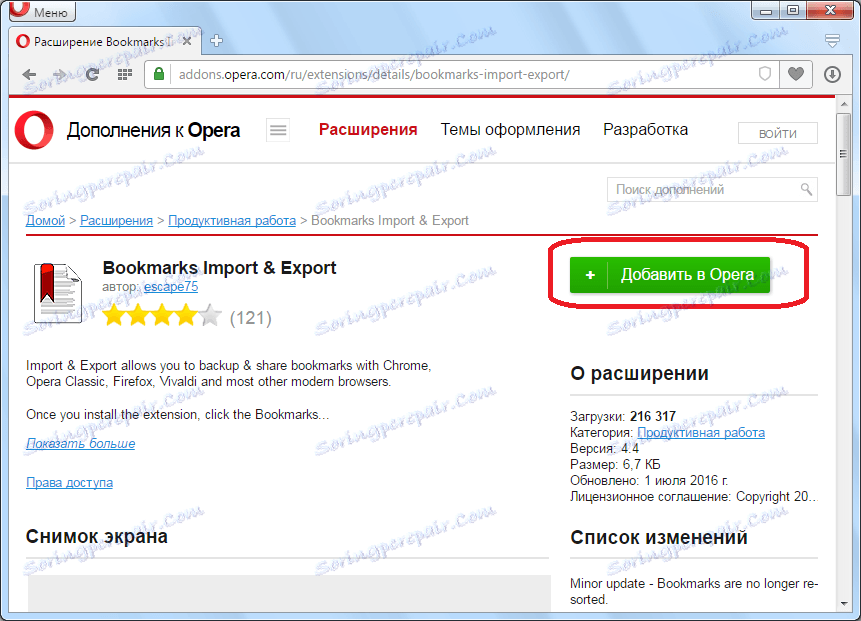
Инсталирането на разширението започва, като в тази връзка бутонът става жълт.
След като инсталацията завърши, бутонът се връща към зеления си цвят и на него се вижда текстът "Installed". В лентата с инструменти на браузъра се показва икона за разширение.
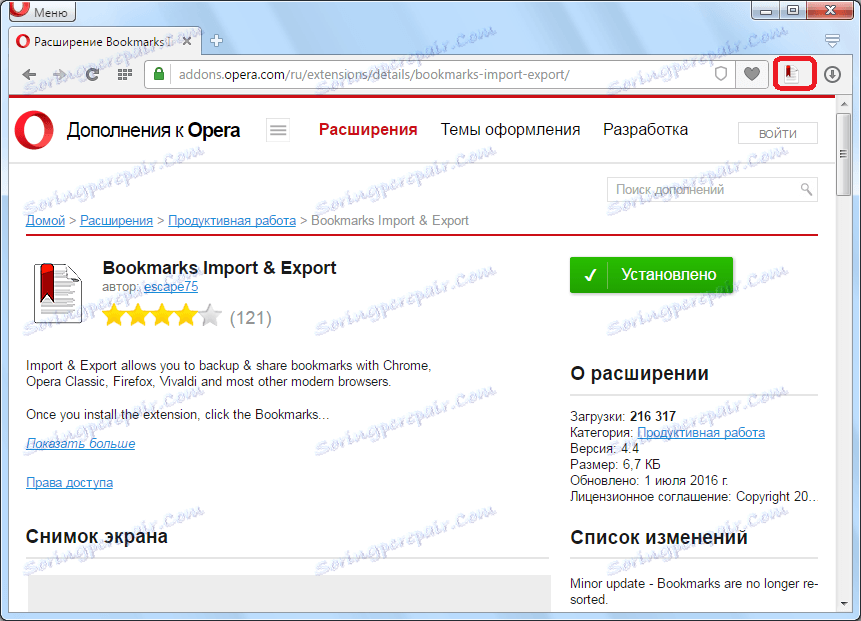
За да преминете към експортирането на отметки, кликнете върху тази икона.
Сега трябва да разберем къде се съхраняват отметките в Opera. Те се поставят в папката на потребителския профил на браузъра във файл, наречен отметки. За да разберете къде се намира профилът, отворете менюто на Opera и преминете към секцията "About".
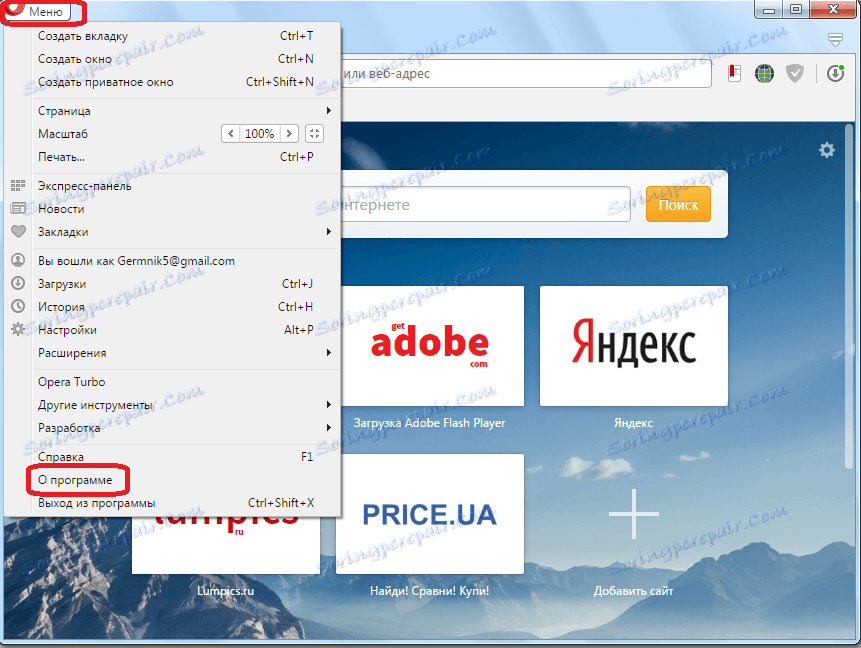
В отворения раздел намираме пълния път към директорията с профила на Opera. В повечето случаи пътят има този шаблон: C: Users (име на профил) AppData Roaming Opera Software Opera Stable.
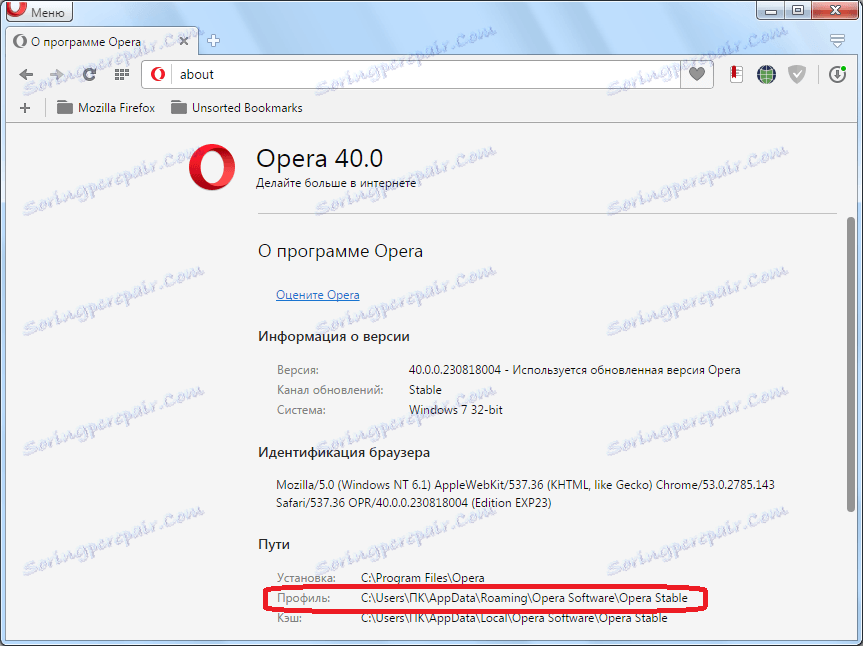
След това се върнете в прозореца на добавките за маркиране за импортиране и експортиране. Кликваме върху бутона "Избор на файл".

В отворения прозорец в папката Opera Stable, по който сме се научили по-горе, потърсете файла с отметки без разширение, кликнете върху него и кликнете върху бутона "Отваряне".
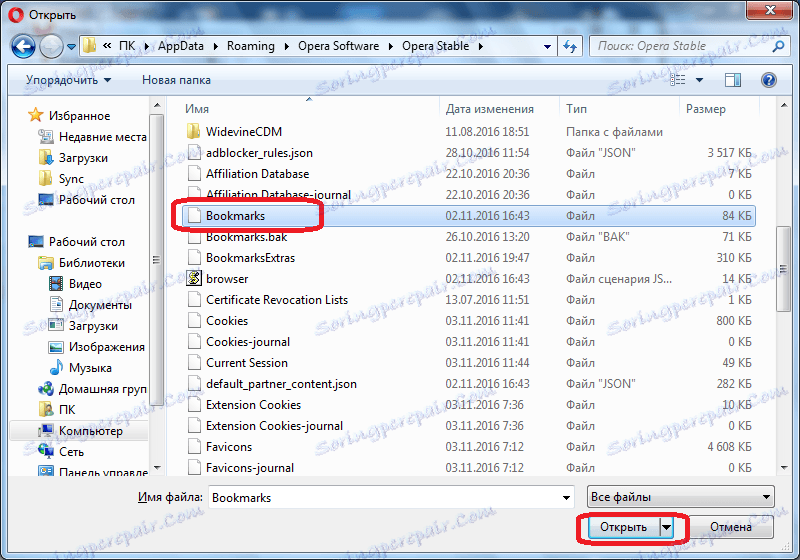
Този файл бе качен в интерфейса на добавката. Кликнете върху бутона "Експортиране".
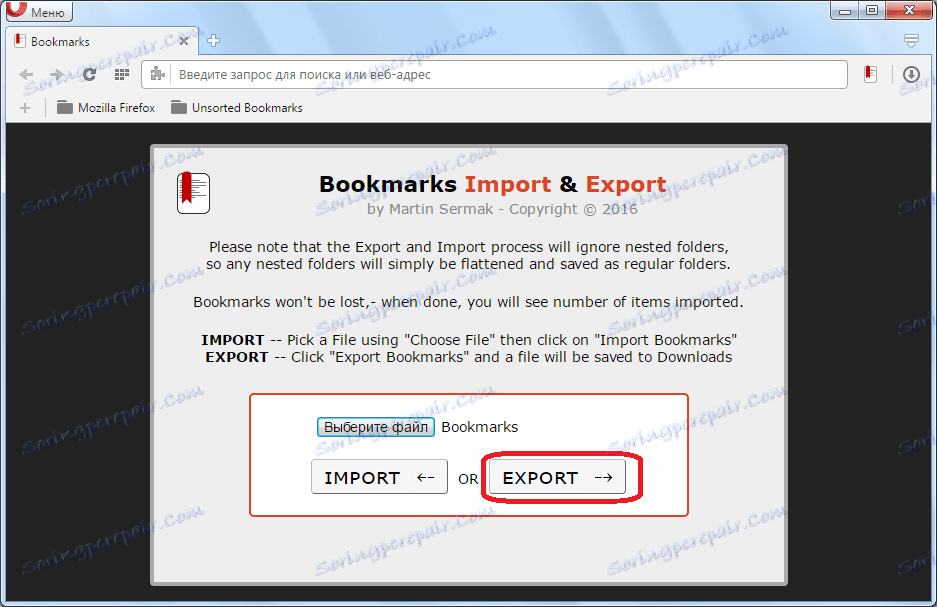
Отметките в Opera се експортират в html формат в директорията по подразбиране за изтегляне на файлове в този браузър.
По този начин всички манипулации с Операта могат да се считат за пълни.
Импортиране в Google Chrome
Стартирайте браузъра Google Chrome. Отворете менюто на уеб браузъра и преместете елементите "Отметки" и след това "Импортиране на отметки и настройки".
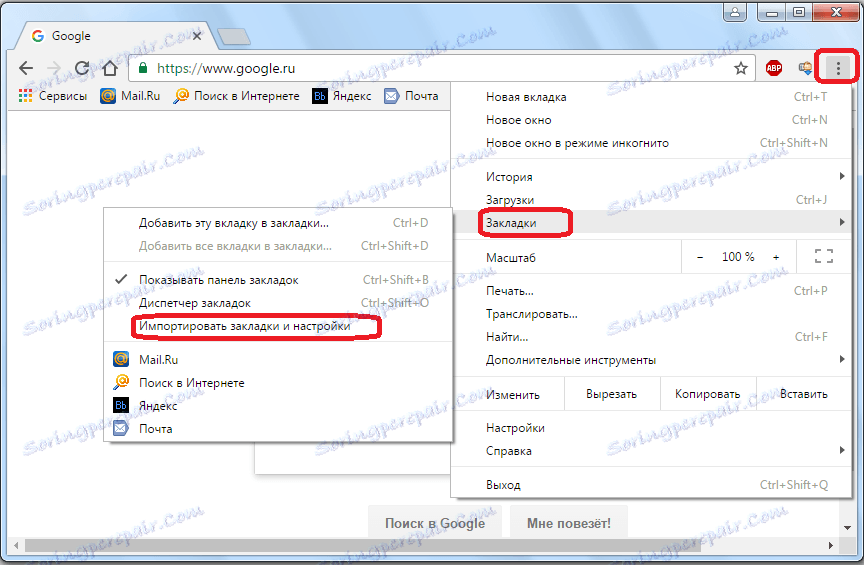
В прозореца, който се показва, отворете списъка с опции и променете параметъра от "Microsoft Internet Explorer" на "HTML файл с отметки".
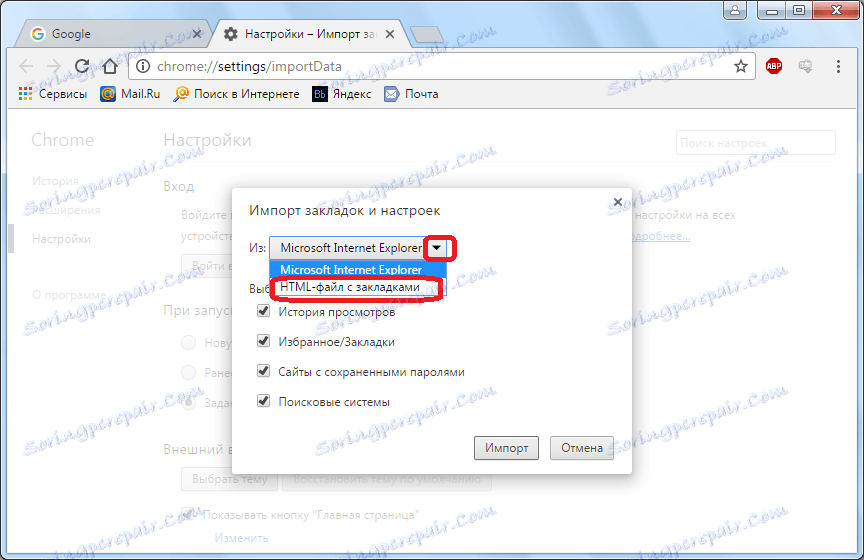
След това кликнете върху бутона "Изберете файл".
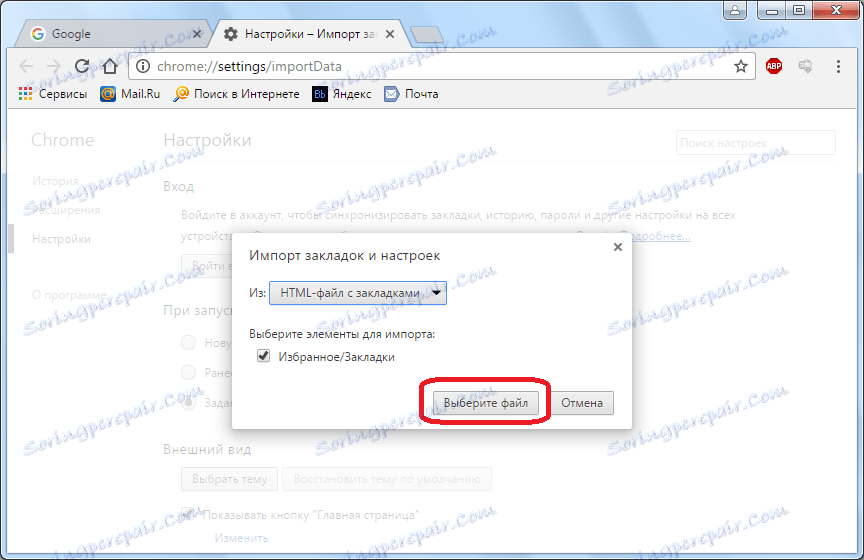
Появява се прозорец, в който посочваме html файла, генериран по-рано в процедурата за експортиране от Opera. Кликнете върху бутона "Отваряне".
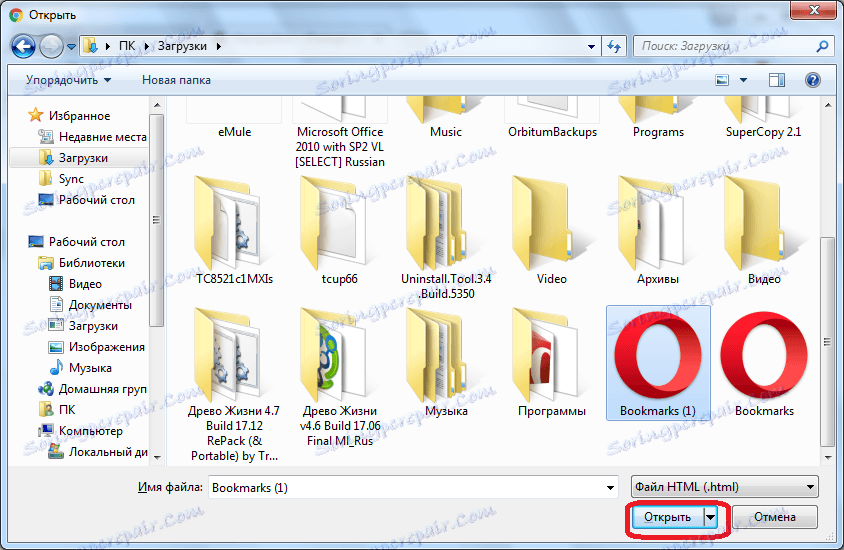
Има вмъкване на маркери на Opera в браузъра Google Chrome. Когато завършите прехвърлянето, се появява съобщение. Ако Google Chrome включва лентата на отметките, можем да видим папката с импортираните отметки.
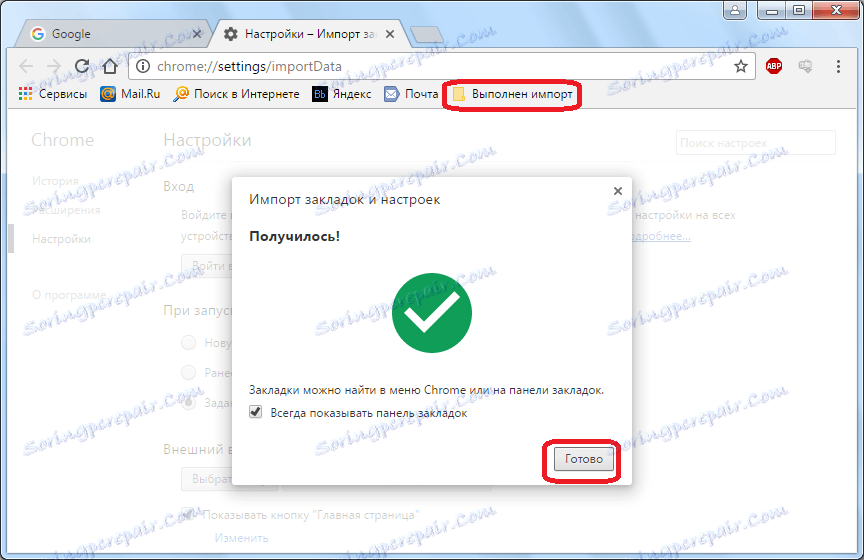
Ръчен пренос
Но не забравяйте, че Opera и Google Chrome работят върху един и същ двигател, което означава, че е възможно ръчно прехвърляне на отметки от Opera на Google Chrome.
Вече разбрахме къде е запазената отметка в Opera. В Google Chrome те се съхраняват в следната директория: C: Users (имена на потребителски профили) AppData Local Google Chrome User Data Default. Файлът, в който се съхраняват любимите, точно както в Opera, се нарича маркери.
Отворете файловия мениджър и направете копие, като замените файла с отметките от директорията Opera Stable в директорията по подразбиране.

По този начин, маркерите на Opera ще бъдат прехвърлени в Google Chrome.
Следва да се отбележи, че с този метод на трансфер всички раздели на Google Chrome ще бъдат изтрити и заменени с разделите на Opera. Така че, ако искате да запазите любимия си Google Chrome, е по-добре да използвате първата опция за прехвърляне.
Както можете да видите, разработчиците на браузъри не се погрижиха за вградения трансфер на отметки от Opera в Google Chrome през интерфейса на тези програми. Има обаче разширения, с които тази задача може да бъде решена и има и начин за ръчно копиране на отметки от един браузър в друг.